Windows系统在PC端应该说是独霸天下,可是在服务器端那可不一定。

基于linux的开源特性,几乎所有的云服务器都配置了linux系统,那么在学习阶段,我们不需要去特意的购买一个云服务器,这样学习成本就太高了,也不符合程序员的折腾精神,能不花钱的就不花钱,所有能用技术手段解决的,折腾起来,用技术解决。用Django做开发一定要用linux系统吗?
用Django做开发一定要用linux系统吗?
用django开发不一定要用linux系统,windows更简单,macos也很好,可是我们开发好的网站总归是要上线的,是要发布出去让人看得,那么上边说了,服务器的系统基本上都是linux,因此上我个人是非常推荐一开始就用linux开发,这样可以避免在部署上线的时候发生很多未知的错误,我见过很多人在windows系统做开发做得很好,可是一到部署上线就崩溃了,出现各种问题,再一个如果你想成为一个优秀的开发者,我也建议你从开始就使用linux.
下载VMware及Ubuntu系统
Vmware是一款非常优秀的虚拟软件,对于它我这里不再详细说明,网上对他的介绍一大堆,如果你想了解,可自行搜索,我这里主要介绍他如何使用。
01、下载
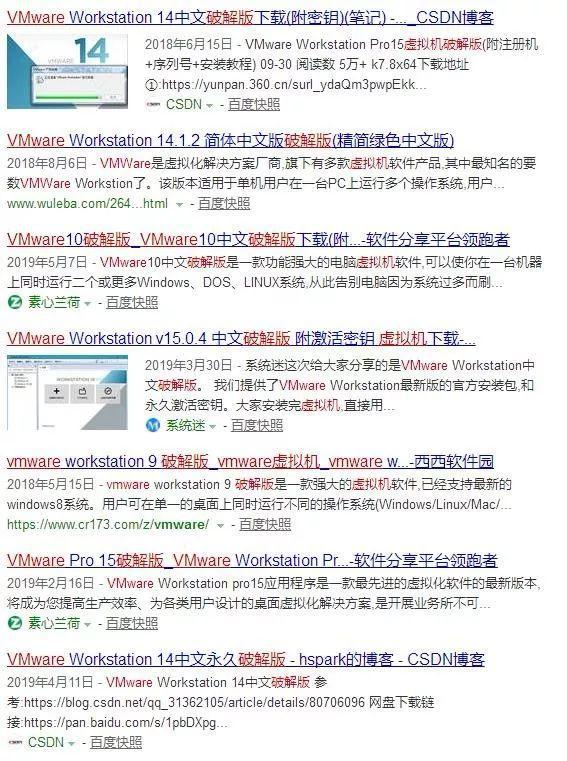
对于这张图我不想过多的去解释什么,我相信你懂的,我这里推荐大家使用VMware Workstation Pro15这个版本,因为本教程是基于这个版本,还可留言我,我会把我现在用的这个版本下载地址及安装办法回复给你,其安装方法这里不再赘述,自己去解决这个问题,我相信你。
02、下载ubuntu系统
Ubuntu(又称乌班图)是一个以桌面应用为主的开源GNU/Linux操作系统,Ubuntu 是基于Debian GNU/Linux,支持x86、amd64(即x64)、ARM和ppc架构,由全球化的专业开发团队(Canonical Ltd)打造的。与Centos并肩成为服务器环境最常用的两个系统。
进入ubuntu中文网站,如下图所示进行下载。
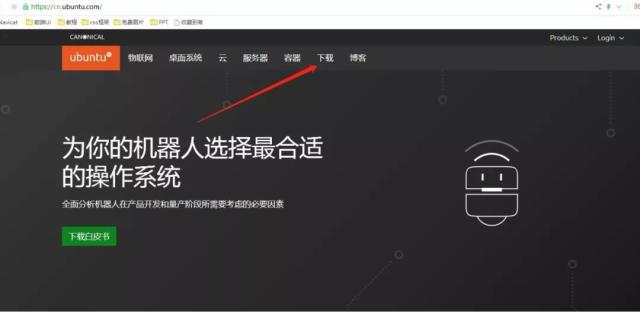 ubuntu中文网站界面
ubuntu中文网站界面
点击下载分类,进入下载页面。
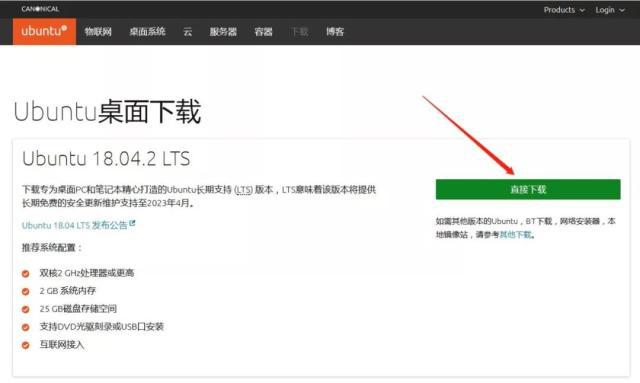 下载页面
下载页面
点击右侧直接下载,我们下载18.04.2这个版本,还有最新版,但我还是推荐大家先用这个学习,因为服务器版本大部分现在还是这个版本,甚至有的版本更低一些。
VMware安装Ubuntu
01、点击如下图箭头所示的-创建新的虚拟机
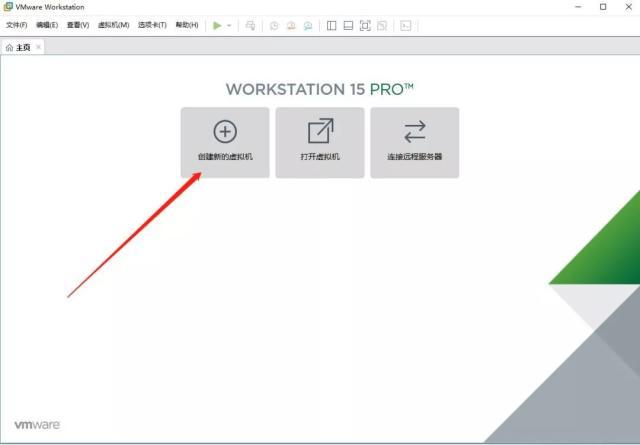 vmware启动界面
vmware启动界面
02、选择典型(推荐),点击下一步
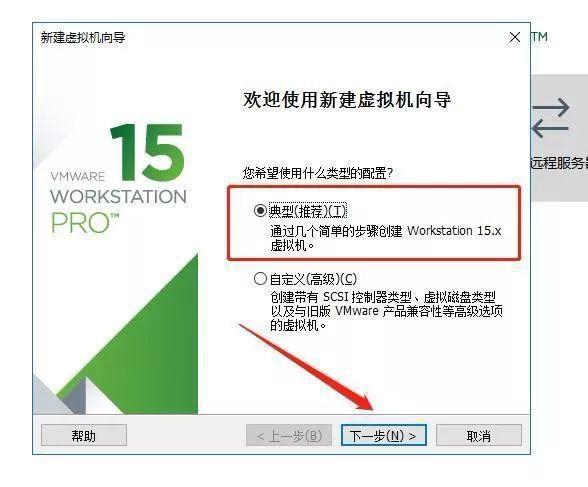
03、选择第二个选项linux,版本选择ubuntu64位

04、设置虚拟机名称,位置那块选择一个非系统盘目录新建一个ubuntu的文件夹用于存放系统信息,点击下一步。
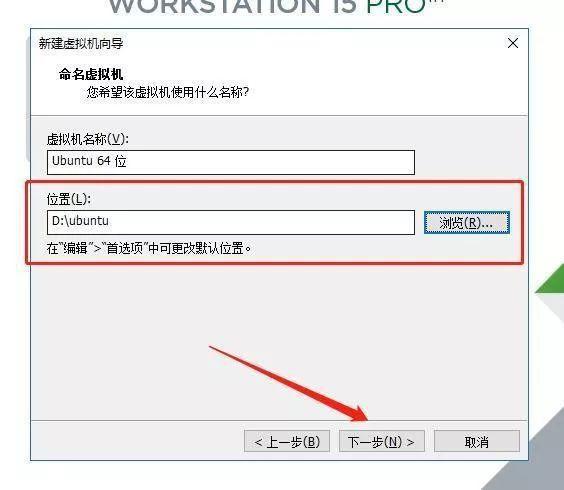
05、设置磁盘大小,推荐20G,我们也可以比推荐大,但不能小于推荐值,不然会很卡,第二个红框内选择第一个选项,点击下一步
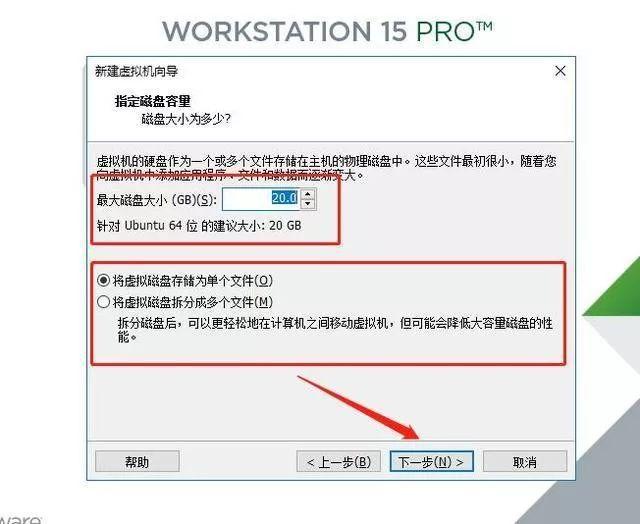
06、点击自定义硬件,设置虚拟机参数
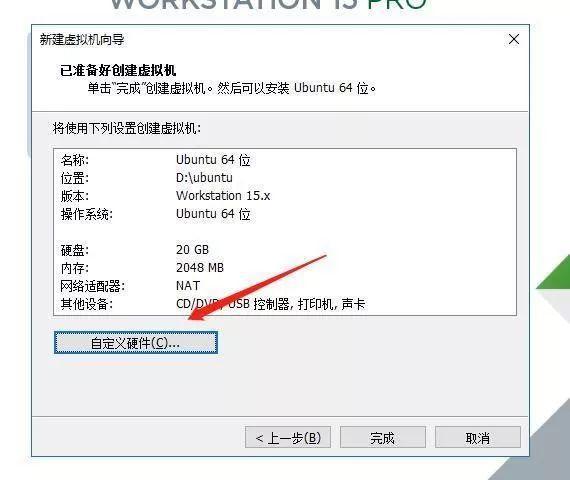
07、如图所示点击第四个CD/DVD(SATA)选项,选中右侧使用ISO映像文件,点击浏览,选中你刚才已经下载好的ubuntu系统的iso文件,点击确定。
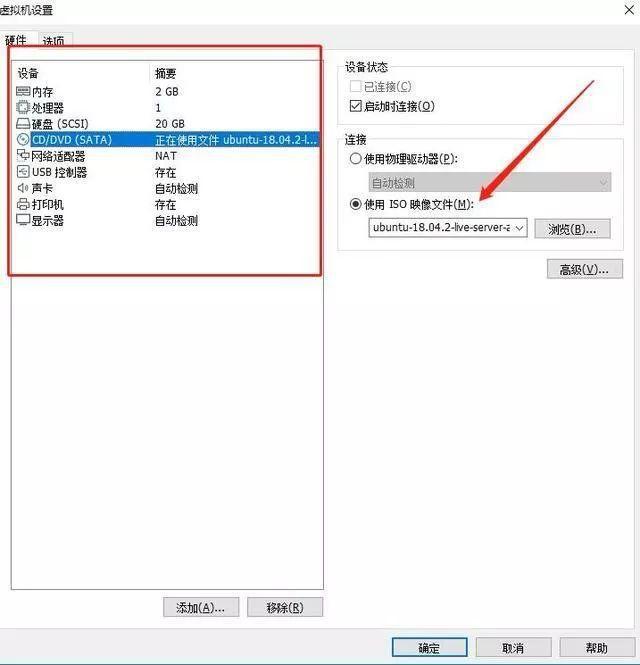
08、如图所示,点击开启此虚拟机,下边显示的是设备信息,这里也可以随时修改配置信息。
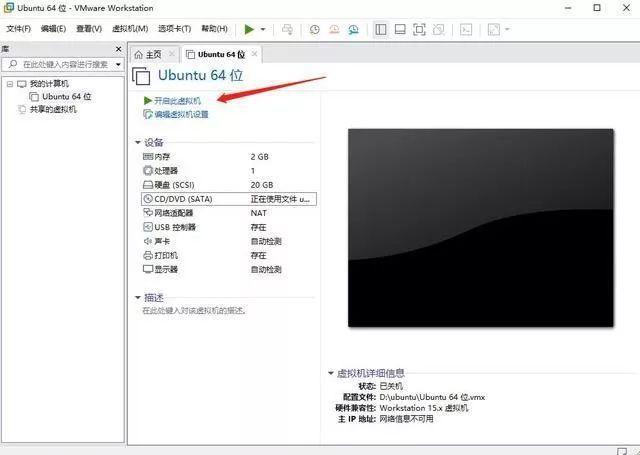
09、启动之后首先会出现一系列的英文界面,之后会弹出如下所示界面,左侧语言下拉到底,看见中文(简体)选中,然后点击箭头所指安装ubuntu按钮。
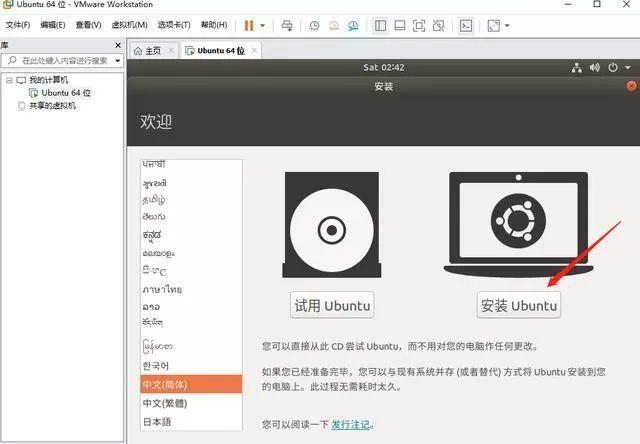
10、键盘布局选择汉语,点击下一步
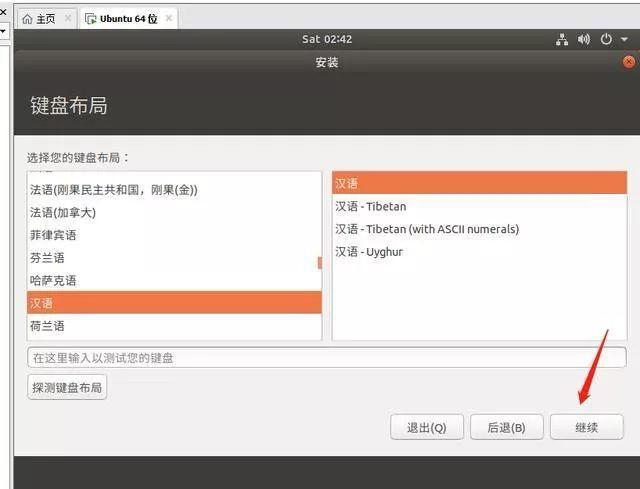
11、如图所示,我们选择最小安装,其他默认,点击下一步
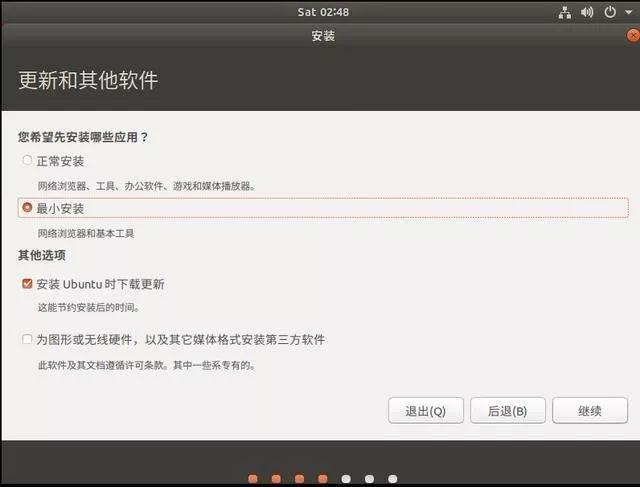
12、如图所示,由于我们是用虚拟机安装,我们直接选择第一个清除整个磁盘并安装ubuntu,这里的整个磁盘其实就是我们在最开始虚拟机那里设置存放系统信息的那个文件夹,所以不会真的清空整个磁盘。
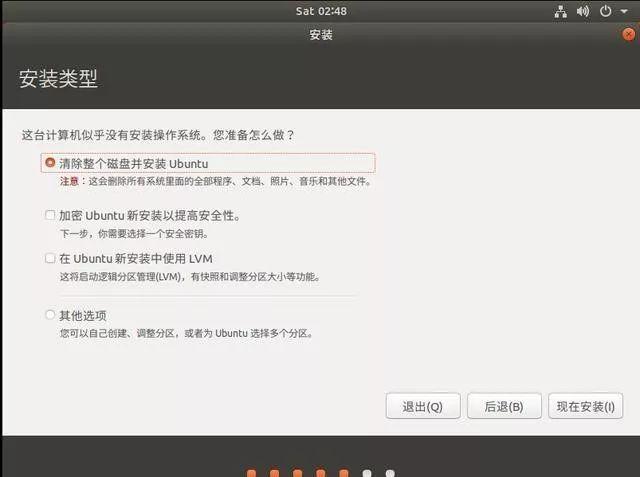
13、上一步之后这中间会有很长时间的安装,可以休息一下,喝点水思考思考,看到如下图界面说明我们快安装成功了,设置时区为Shanghai,或者直接鼠标点击中国地图版块,他会自动填充为Shanghai.
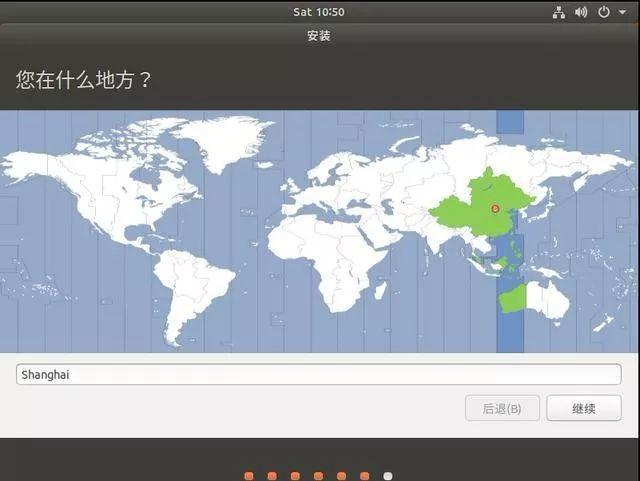
14、根据提示设置姓名及计算机名,一般当我们设置姓名时下边两个计算机名和用户名会自动生成,我们在连着输入两次密码后,点击继续。
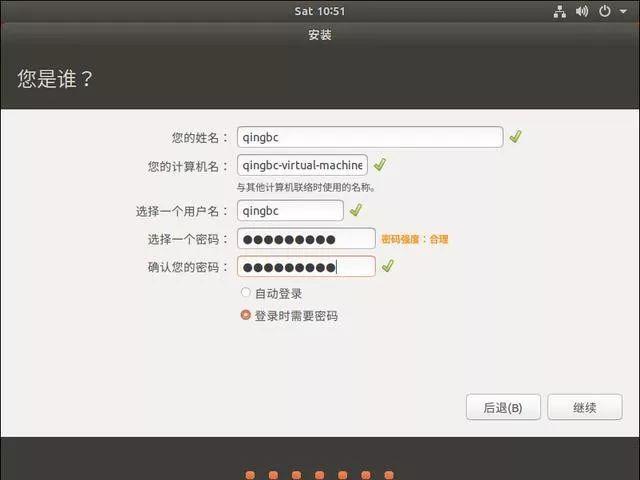
到这里之后基本上安装步骤已经完成了,等待安装结束,会出现提示我们重启系统,我们直接重启一下虚拟机,出现如下界面,输入我们刚才设置的密码,进入系统。
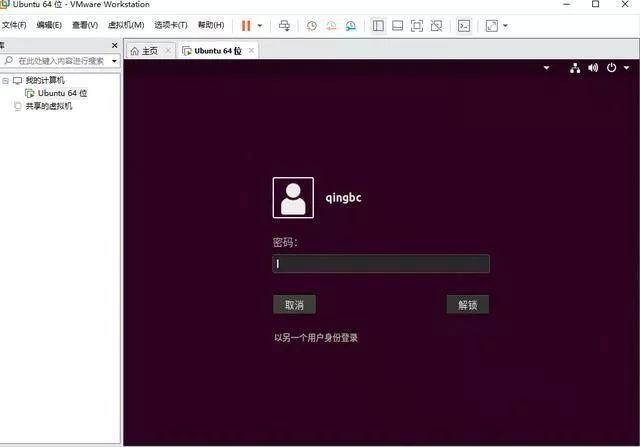
下图是我们登陆成功后的界面,如果还弹出什么提示信息,一律点击下一步操作。
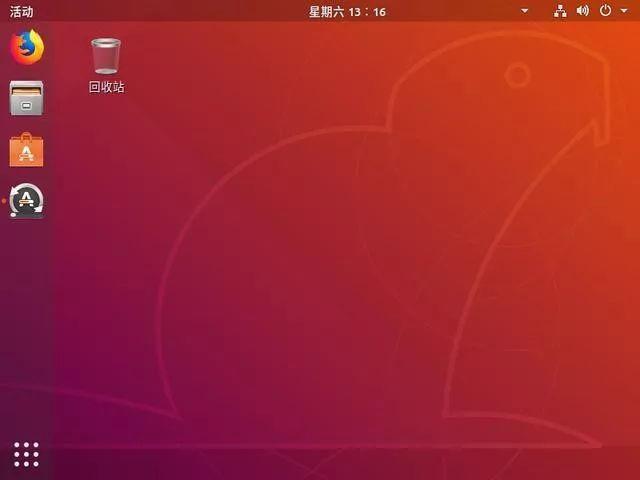
工欲善其事必先利其器,事已经定下来,器我们也准备好了,那么就是坚持。
在这里我还想再啰嗦几句,虚拟机安装ubuntu系统对接触过得人来说似乎太过于简单,而我却以一种近乎傻瓜式的方法来展示操作的每一步,在这里特别要强调的是,我并不是觉得大家都很笨,相反都很聪明,能学编程的人我相信智商都是不低的,而且能关注本专栏的朋友可能很多人已经接触过django开发,但我为什么还这么做?
这跟我最初学编程的方法有关,我最开始学习编程,学的非常慢,有些很简单的问题我总是不能理解,但我就坚持一点,不停地写,把没弄明白的代码重复的去敲,去验证,然后一步一步分解,并把整个思路用这样近乎傻瓜式的方法写下来,让别人看,即使一个没有任何编程经验的人,只要看到这个都能理解你的思路,我觉得就对了,这不仅能加深自己的印象,对自己的性子也是一种磨练,学习编程最重要的是耐得住寂寞。
希望对你有帮助,还是那句自学是一件非常酷的事情,尤其是自学编程,祝你有所成就。
举报/反馈





















 9658
9658











 被折叠的 条评论
为什么被折叠?
被折叠的 条评论
为什么被折叠?








